Lecția pentru Adobe Illustrator CS4 pentru a crea documente cu mai multe pagini. Pentru lecție de cunoștințe de bază în domeniul tipăririi, salvarea și copierea imaginii în Illustrator.
Crearea unui document cu mai multe pagini
În Illustrator CS4, puteți combina mai multe pagini într-un singur document. Pentru a crea un nou document cu mai multe pagini:
1. Selectați File (Fișier) - nou (nou). Deschideți o casetă de dialog nou document.
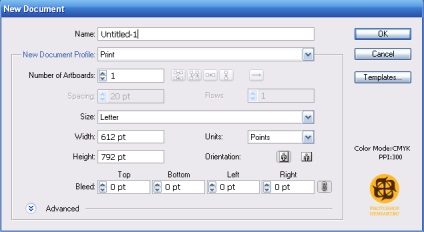
2. Specificați numărul de pagini pe care aveți nevoie în câmpul de text Numărul de planșele de lucru. Puteți crea până la 100 de pagini într-un singur document.
3. Selectați ordinea paginilor din locația butoanelor din dreapta casetei de text Numărul de planșele de lucru. Primele două butoane vă permit să plasați pagina în rânduri și coloane, al treilea - numai paginile într-un rând, iar al patrulea - numai în coloana, butonul cincea schimbă direcția de plasare a paginilor de la stânga la dreapta sau de la dreapta la stânga. Puteți modifica setările în orice stadiu.
4. Specificați cât de multe rânduri pe care doriți să pagina prin câmpul Rânduri de text. De exemplu, pentru a crea 6 pagini (Număr de planșele de lucru: 6) și puneți-le în două rânduri (rânduri: 2):
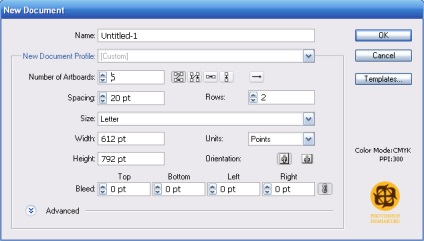
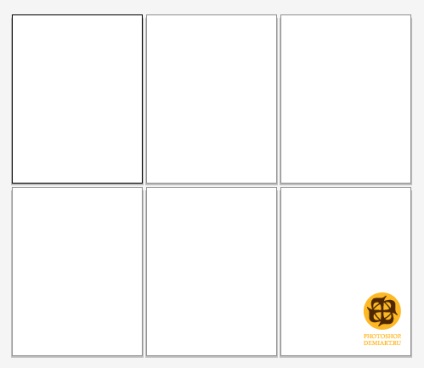
5. Introduceți distanța dintre pagini prin câmpul de text Spacing.
6. Folosiți lățimea (Lățime) și Height (înălțime), pentru a seta dimensiunea paginii.
7. Introduceți crestat „markere roșii“: sus, jos, stânga și dreapta (sus, jos, stânga, dreapta), folosind casete de text sângereze. parametrii de indentare sunt aceleași pentru toate paginile. Ce toate cele patru parametri sunt aceleași, faceți clic pe butonul din dreapta (Efectuați setările la fel).
De exemplu, liniuța 15 pt:
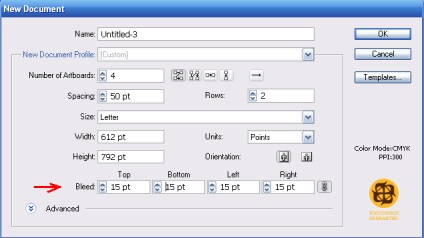
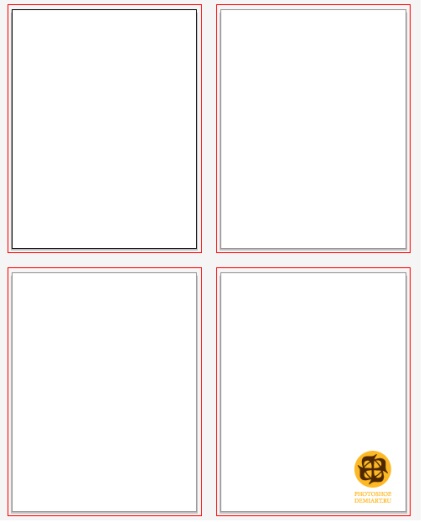
8. Se determină direcția de pagini din document, pe o carte sau o opțiune Peisaj butonul Orientare.
9. Faceți clic pe OK pentru a închide fereastra de dialog și de a crea un nou document.
Editarea documentelor cu pagini multiple
Puteți adăuga, edita și șterge pagini utilizând noul modul de editare (Editare artboard) în Illustrator CS4. Pentru a schimba paginile cu setări:
1. Selectați File (Fișier) - Document Setup (Configurare document). Dialog opțiuni caseta de document cuprinde trei blocuri: sângerează și Opțiuni Vizualizare, transparență (transparență), Opțiuni tip (Text). Pentru a edita setările de pagină, cum ar fi numărul de pagini, orientarea paginii, sau dimensiune, faceți clic pe butonul Editare planșele de lucru.
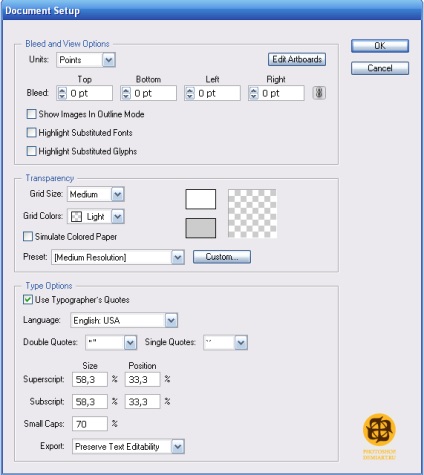
2. Faceți clic pe butonul Editare planșele de lucru în cazul în care aveți nevoie pentru a schimba dimensiunea paginii (utilizați marcaje laterale) sau mutați-l.
Pentru a activa schimbarea modului Edit artboard din fereastra principală de documente, selectați instrumentul instrumentul artboard (Shift + O) din bara de instrumente:
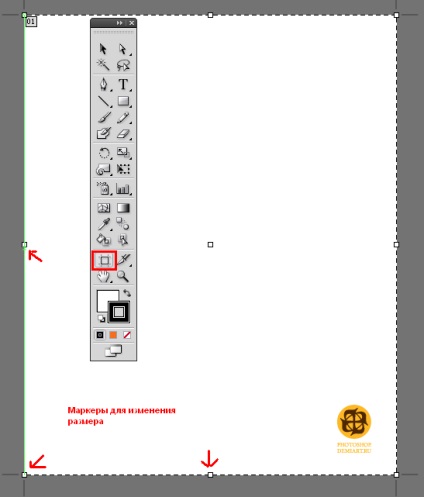
3. În plus, modificarea lățimii (Lățime) și Height (înălțime) a paginii, puteți seta bara de instrumente din partea de sus a ferestrei. Mutarea prin câmpuri folosind tasta Tab:
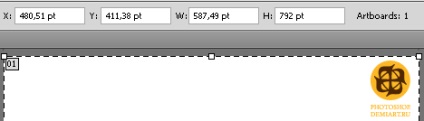
4. Pentru a schimba poziția paginii - mutați-l: glisați pagina în poziția dorită, țineți apăsat butonul stâng al mouse-ului.
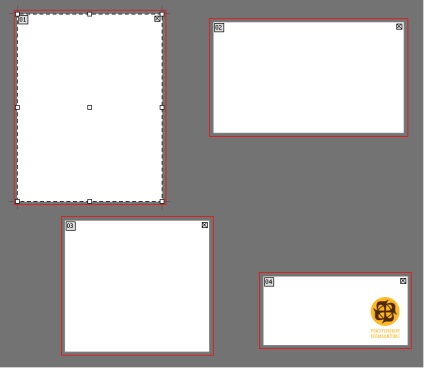
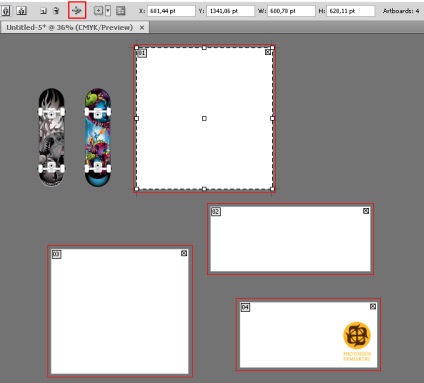
6. Creați o nouă pagină poate fi întinzând-o zonă goală a documentului.
7. Dacă doriți să creați o pagină de formă regulată (pătrat), este necesar să țineți apăsată tasta Shift în timp ce se întinde.
Notă: Dacă doriți să creați o pagină, o altă pagină, apoi țineți apăsată tasta Shift și trageți într-o pagină existentă una nouă.
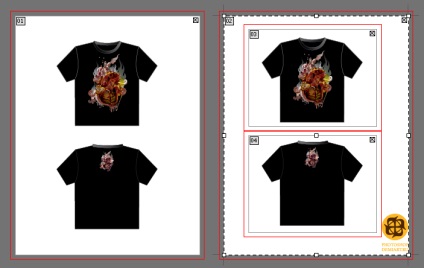
8. Pentru a șterge o pagină, selectați-l și faceți clic pe butonul Șterge.
9. Când ați terminat schimbarea paginilor, du-te la locul de muncă, puteți alege unul dintre instrumentele din bara de instrumente, sau apăsând tasta Esc. După apăsarea butonului Esc editând pagina este oprit și devine un instrument activ care a fost activ înainte de a începe editarea.
Salvarea unui document cu mai multe pagini
Puteți salva mai multe pagini în mai multe formate de fișiere.
- Selectați File (Fișier) - Save as (Salvare ca).
- Selectați un format de fișier în caseta de dialog Save As (Salvare ca), care se va deschide. Illustrator pot salva documente cu mai multe pagini în formatul lor nativ, Illustrator (AI), precum și în format Adobe PDF.
- Introduceți un nume pentru document în numele fișierului (Nume fișier), apoi faceți clic pe Save (Salvare).
Dacă salvați documentul ca fișier Illustrator, caseta de dialog deschis Opțiuni Illustrator:
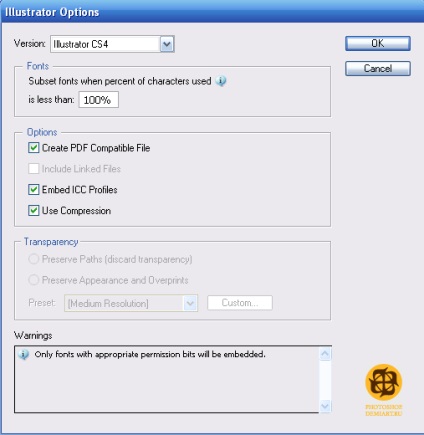
Selectați versiunea Illustrator CS4. Dacă selectați o versiune mai veche a Illustrator, aveți nevoie pentru a converti fiecare pagină ca un document separat. Faceți clic pe OK pentru a salva modificările.
Imprimarea documentelor cu pagini multiple
În Illustrator CS4, puteți imprima un document care are mai multe pagini. Pentru a imprima un document pe mai multe pagini:
1. Selectați File (Fișier) - Printing (Imprimare).
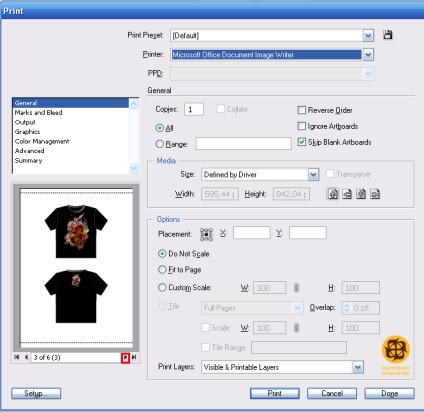
3. Specificați ce pagini de imprimat. Puteți imprima o pagină a unui document sau o serie de pagini, introduceți numerele de pagină, separate prin virgulă, sau un interval cu o cratimă în parametrul Range caseta de text.
4. Faceți clic pe butonul Print (Imprimare).